パソコンソフトで学習
インストール
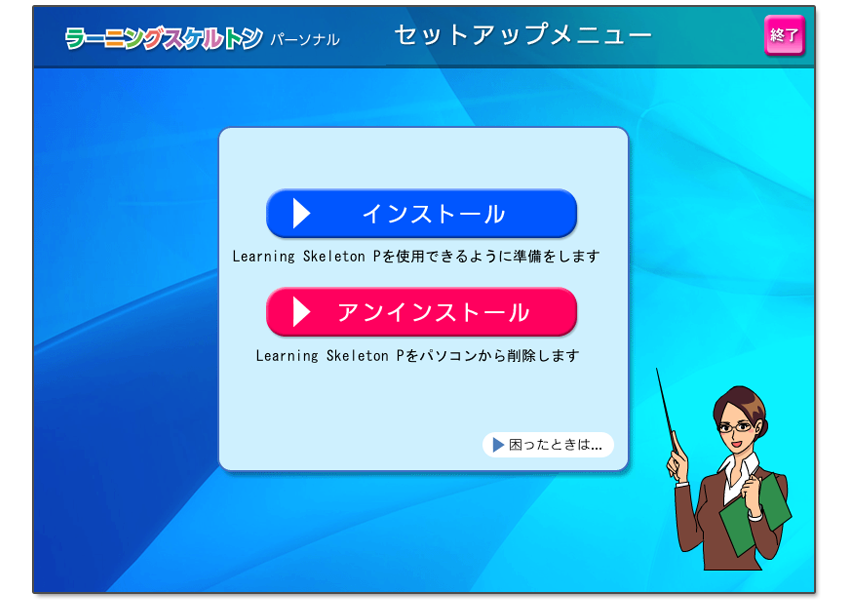
パソコンソフトで学習するには、まずパソコンに
パッケージ内に、同梱された
様々な機能で効率的に学習しよう!
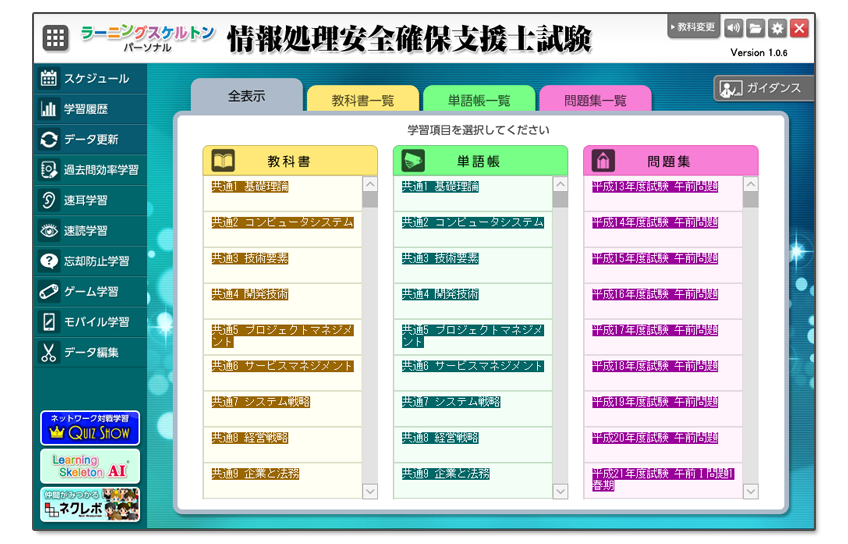
インストールが完了したら、
・傾向と対策
・弱点克服
・用語の閲覧/用語の出題
・ゲーム学習
その他の学習方法は、
傾向と対策
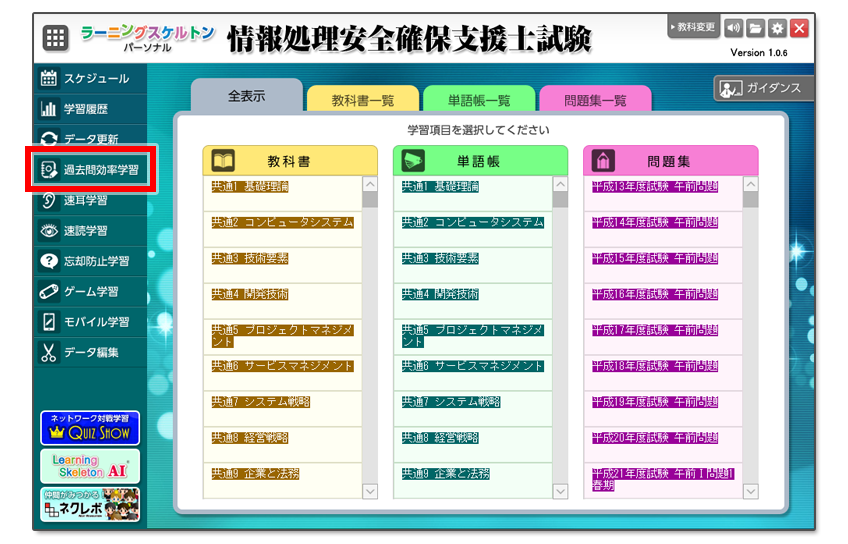
ホーム画面のメニューから
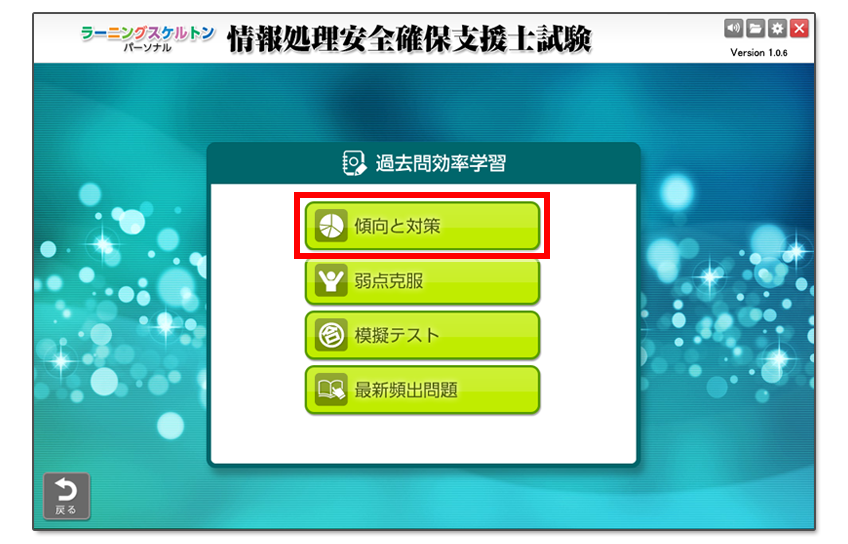
表示されたボタンの中から
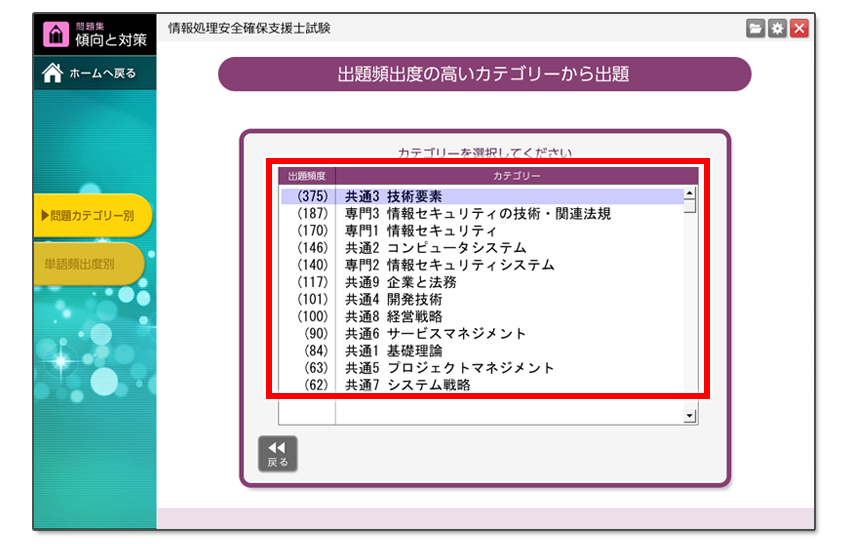
出題する問題カテゴリーを選択します。
カテゴリーごとに、過去の試験問題の出題数が表示されています。
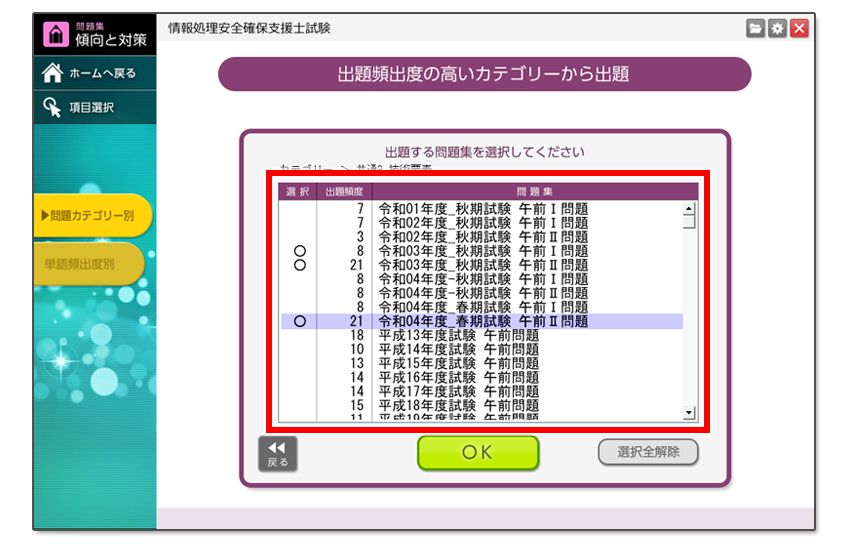
出題する過去問題を選択します。
直近の過去問題から出題、過去10年からの出題など選択できます。
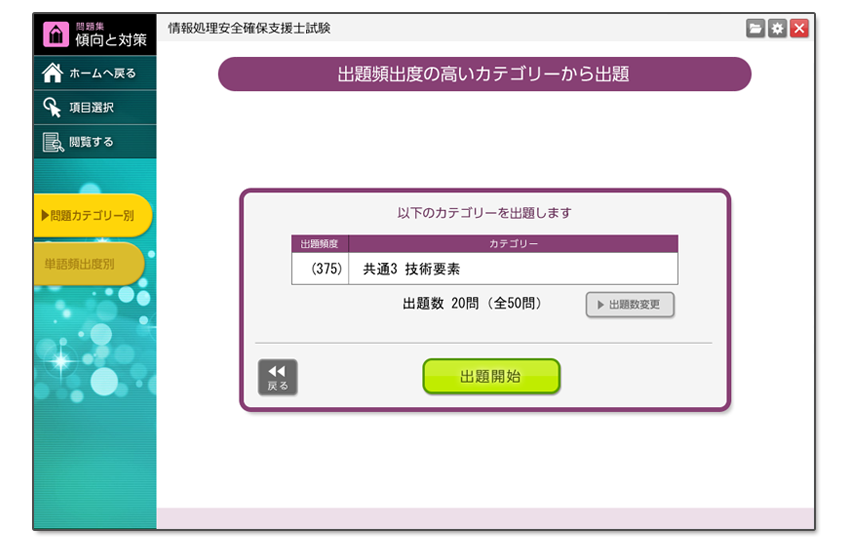
出題方法を確認できます。
ここでは、出題問題数を変更することもできます。
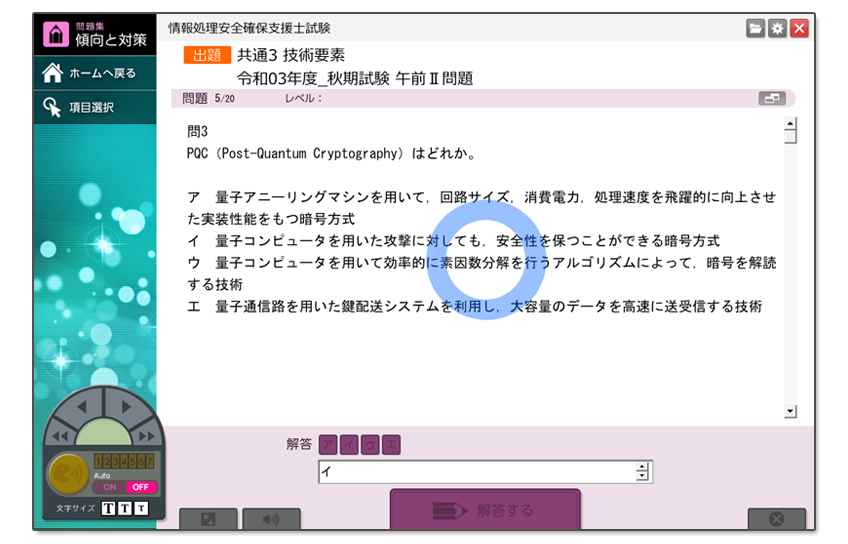
問題が出題されるので、解答ボタン、又は解答欄に入力して解答します。
解答すると、すぐに正誤判定され、正答と解説が表示されます。
弱点克服
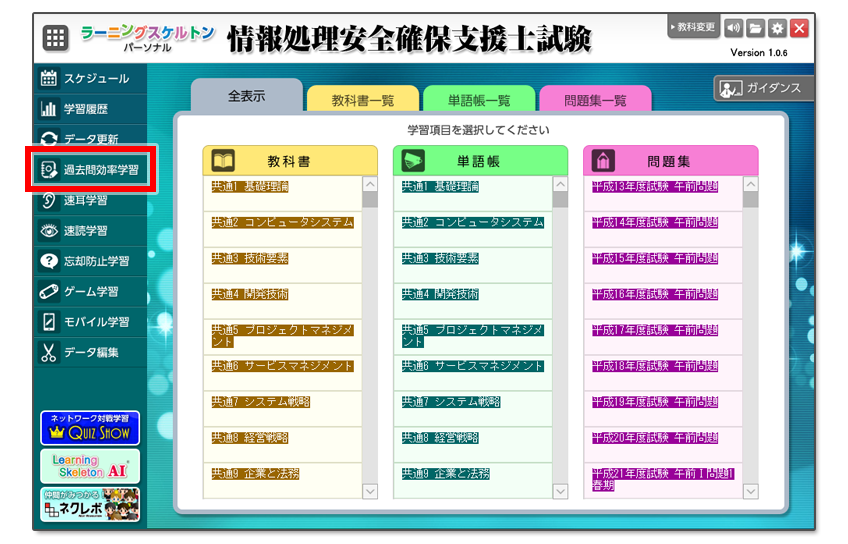
ホーム画面のメニューから
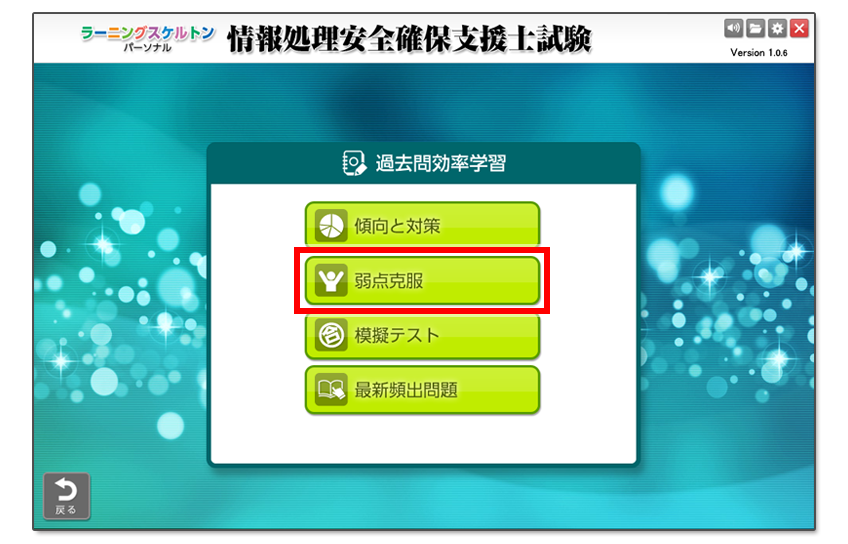
表示されたボタンの中から
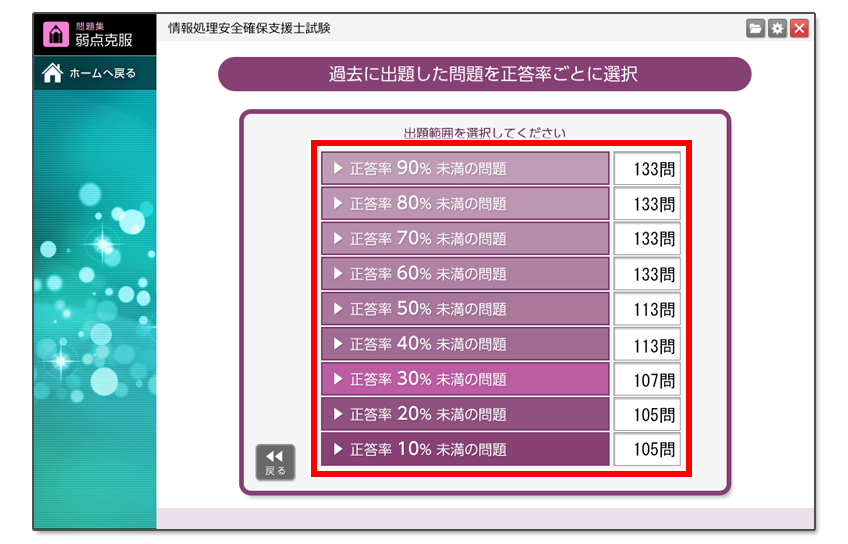
出題する正解率の問題を選択します。
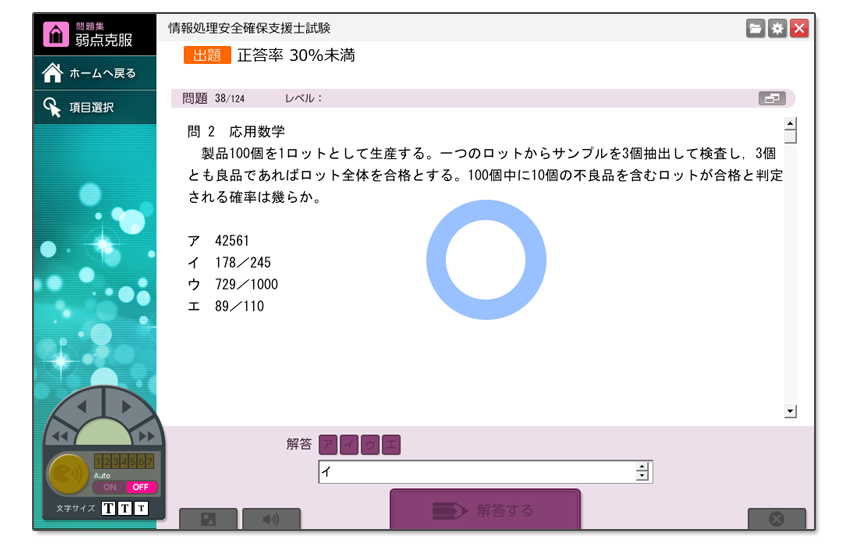
問題が出題されるので、解答ボタン、又は解答欄に入力して解答します。
解答すると、すぐに正誤判定され、正答と解説が表示されます。
用語の閲覧/用語の出題
用語の閲覧
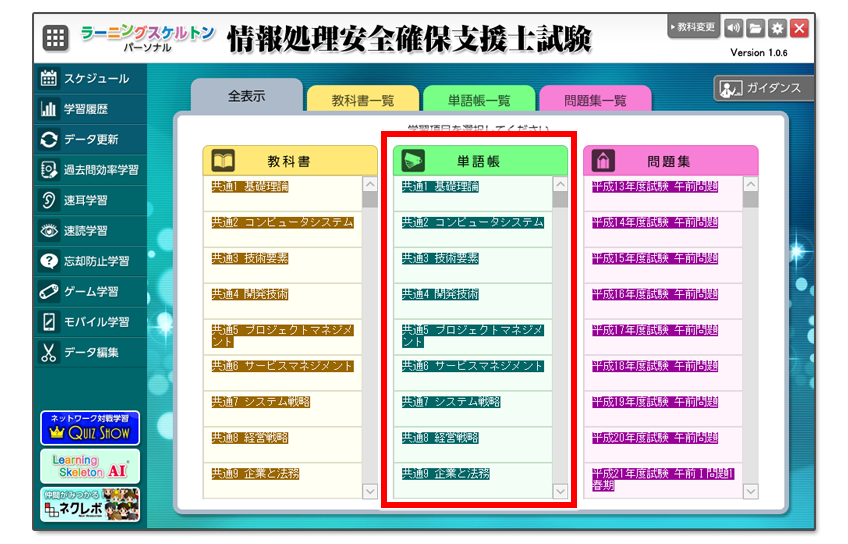
ホーム画面の
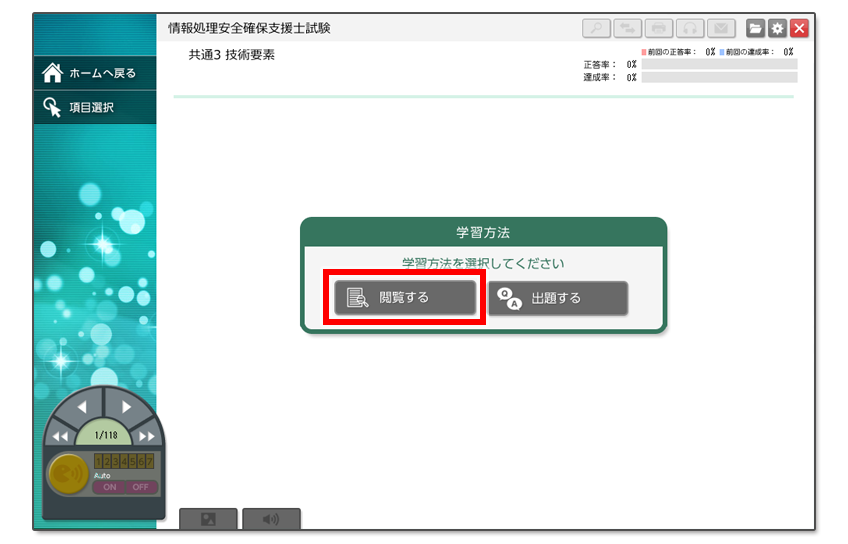
学習方法
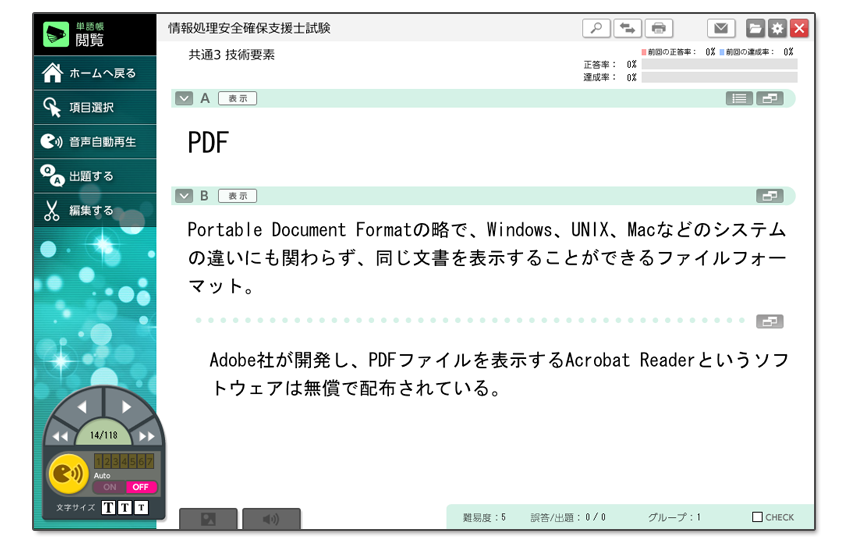
用語とその意味、詳細が表示されます。項目を非表示にすることで、暗記学習の手助けにもなります。
左下のコントローラーで、ページボタンでページをめくると次の用語が表示されます。
用語の出題
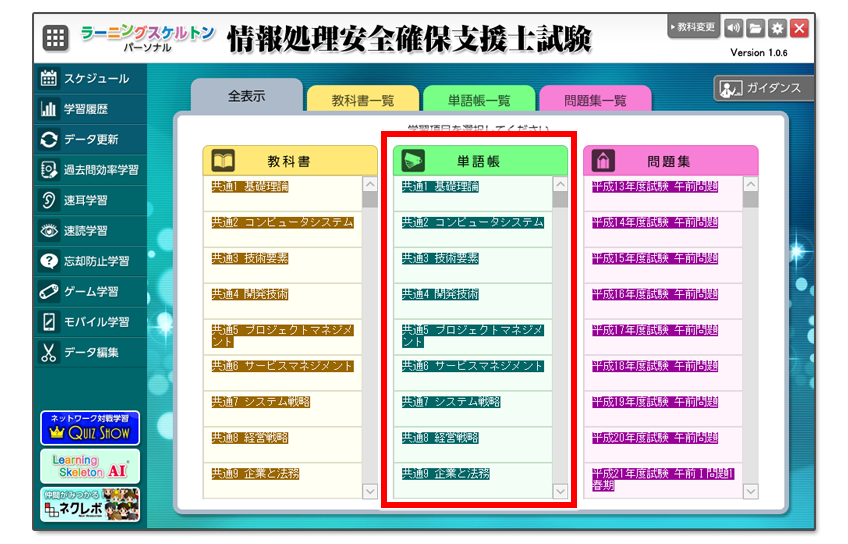
ホーム画面の
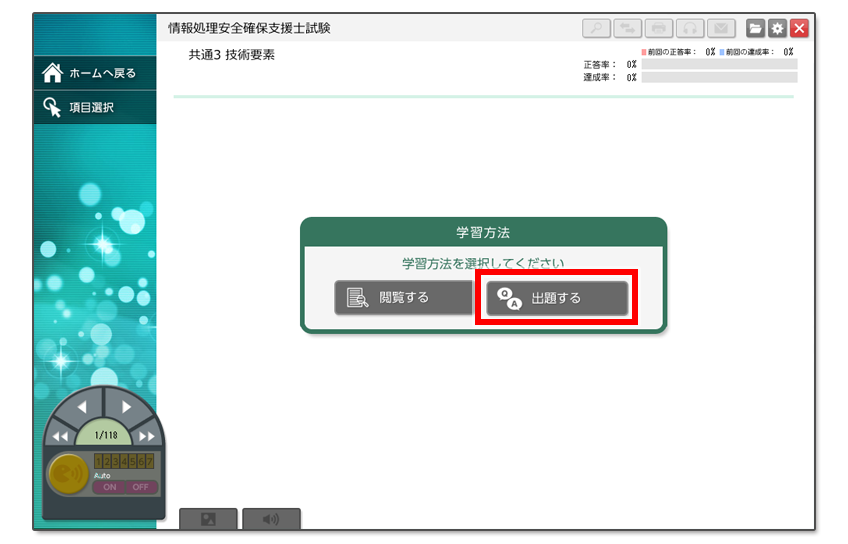
学習方法
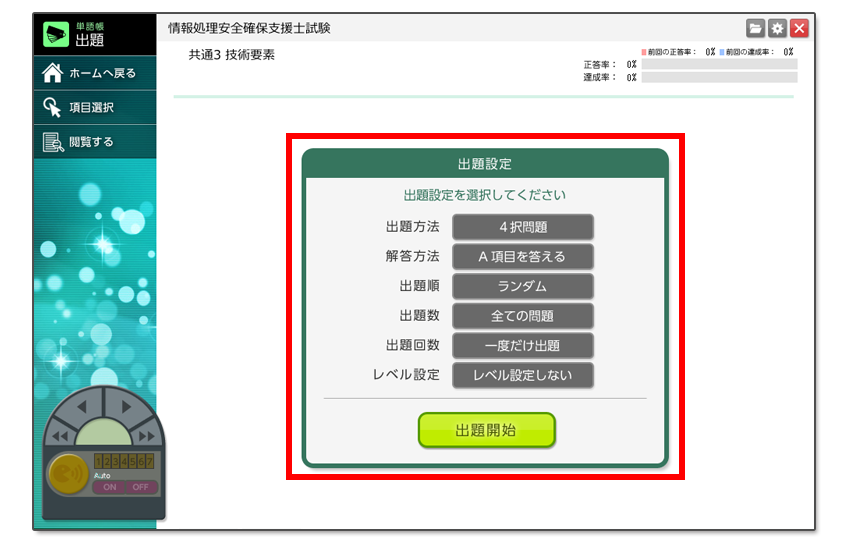
出題設定を変更できます。
出題方法では、選択肢数の変更や入力問題などへの変更ができます。
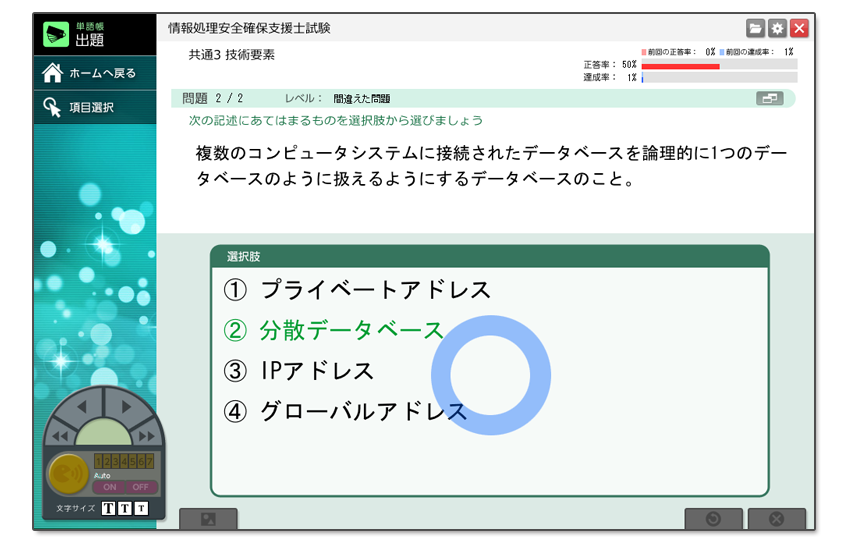
問題が出題されるので、選択問題の場合は、選択肢の中から解答を選択します。入力問題の場合は、入力欄に解答を入力します。
解答すると、すぐに正誤判定され、次の問題が表示されます。
ゲーム学習
ロボリンピック
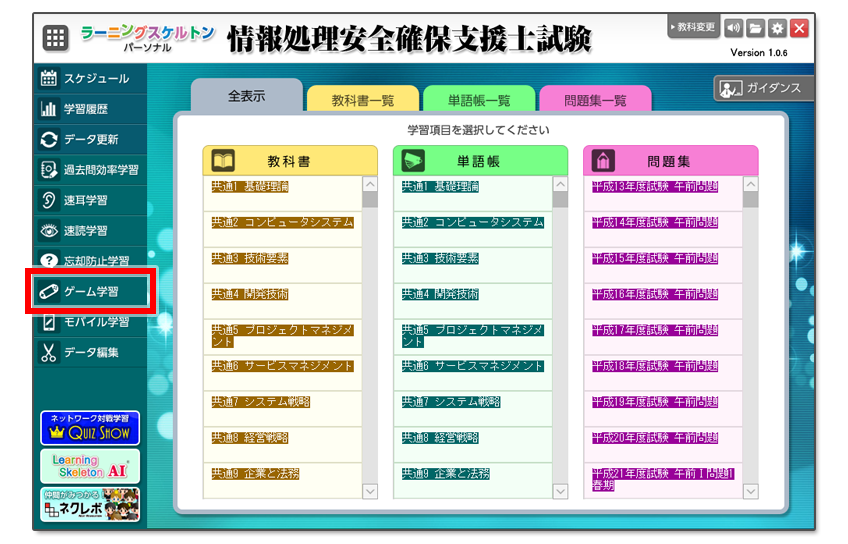
ホーム画面のメニューから
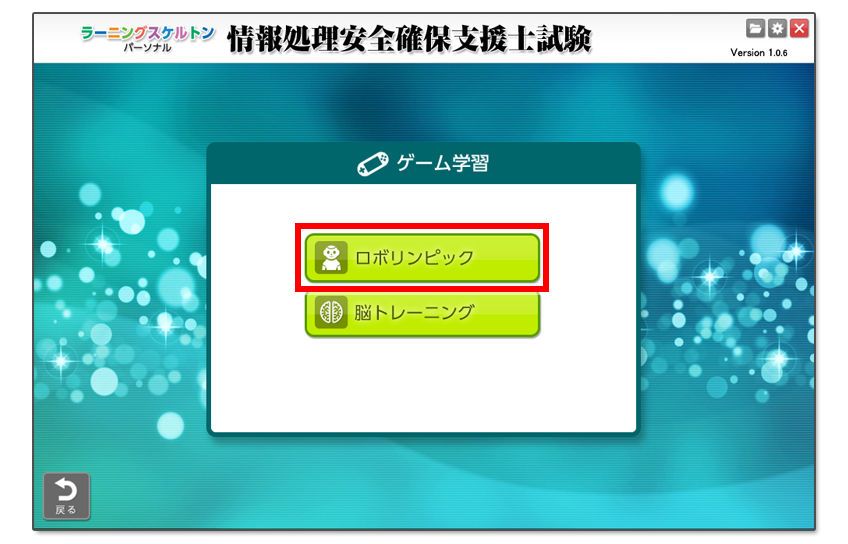

ロボットに名前を付けます。

エントリーする競技を選択します。

学習する項目(単語帳)を選択します。

トレーニングを選択します。
それぞれのトレーニングによって、上がるパラメータの種類が異なります。
※ストレスの数値が上がりすぎると、ロボットは行動不能になります。「休暇」を選ぶことで、ストレスを一定量減らすことができます。(ただし、休暇を取るとその日はトレーニングができません)
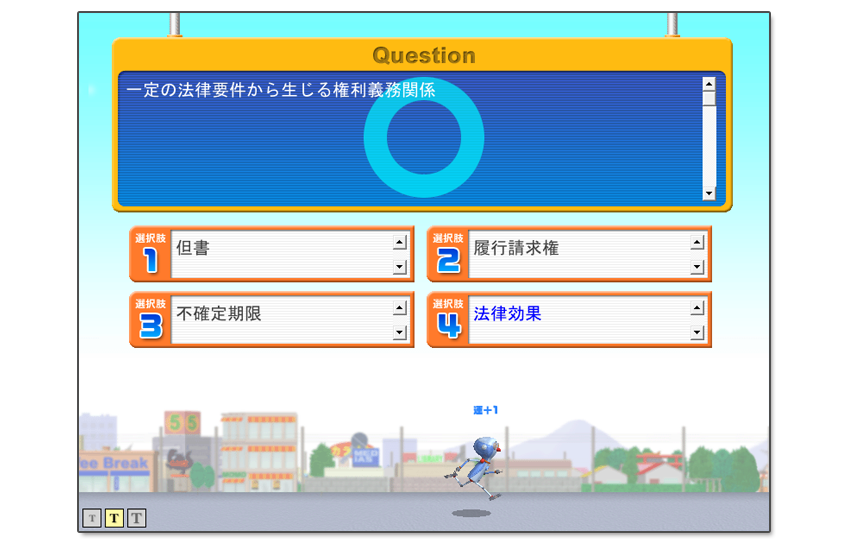
問題に合う用語を選択肢の中から選んでください。
正解すればパラメータが上がりますが、不正解だとパラメータが下がるので注意が必要です。

12日目には、いよいよロボリンピックが開催されます。ロボットのパラメータの数値によって順位が決まります。
あなたのロボットは金メダルを獲得できるでしょうか?
脳トレーニング
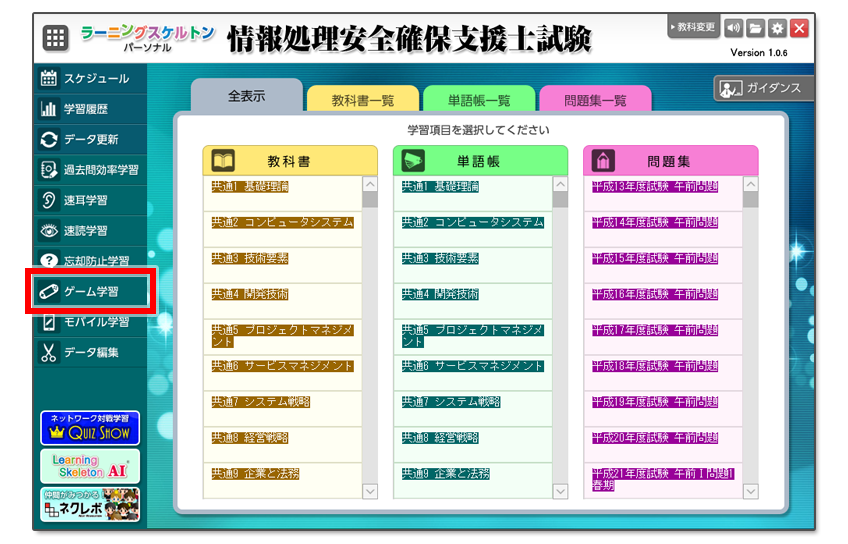
ホーム画面のメニューから
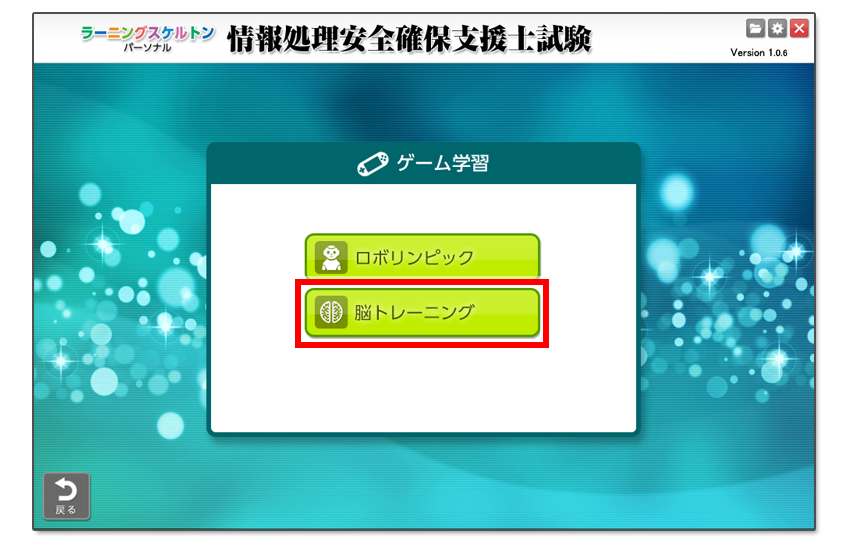
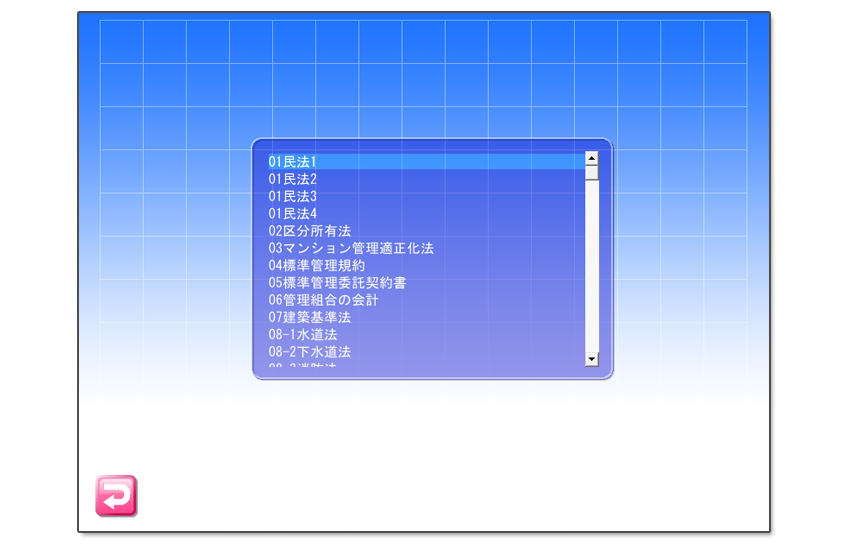
学習する項目(単語帳)をクリックします。
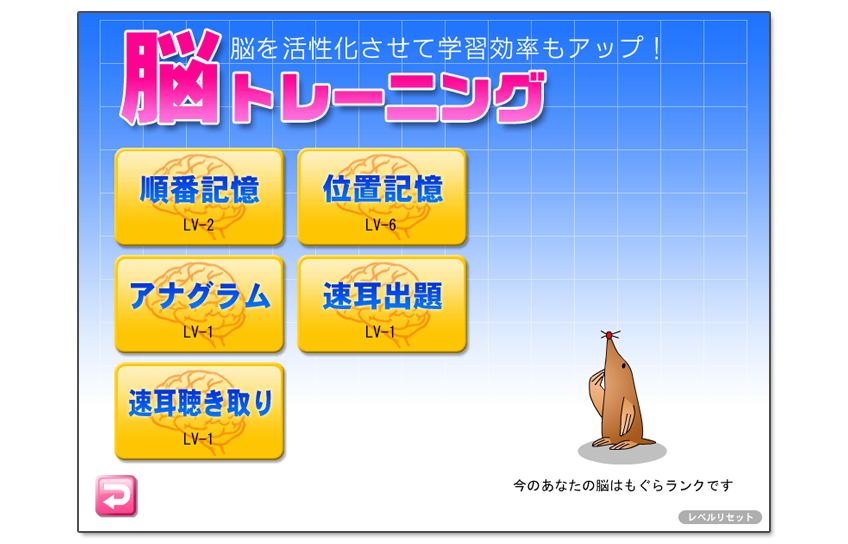
トレーニングと学習レベルを選んでください。
選んだレベルをクリアすると、次のレベルが選べるようになります。
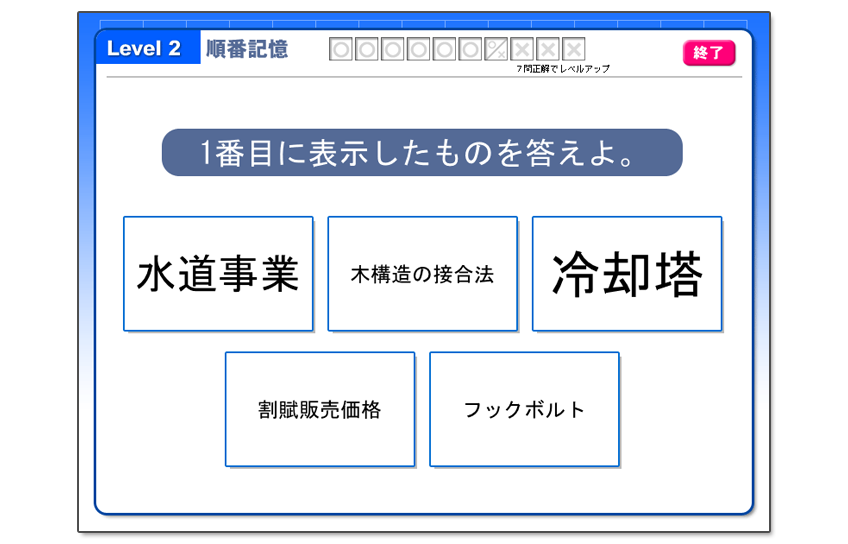
レベルが上がるごとに、表示されるキーワードの数も増えていきます。
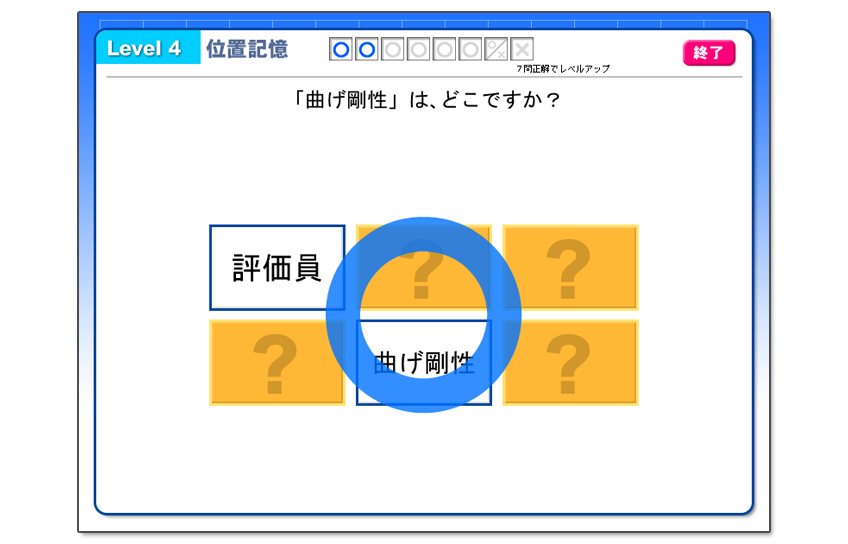
レベルが上がるごとに、表示されるキーワードの数も増えていきます。
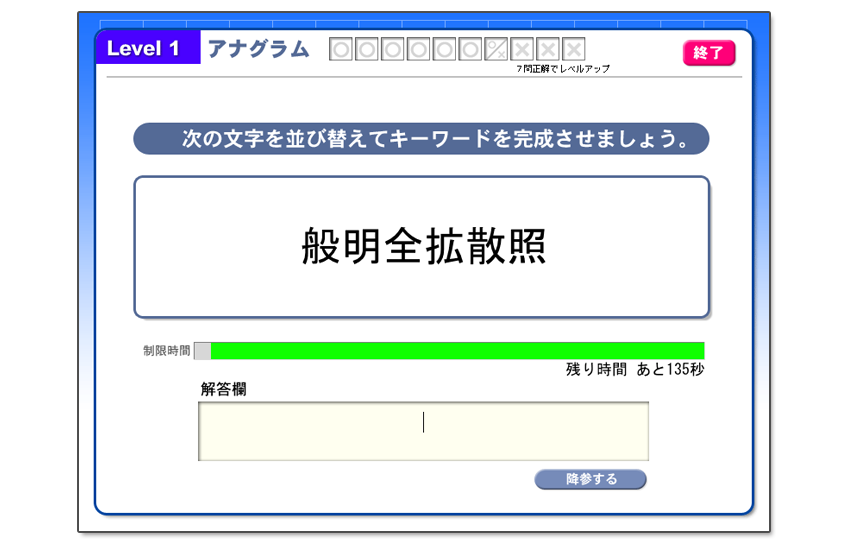
レベルが上がるごとに、制限時間が短くなります。
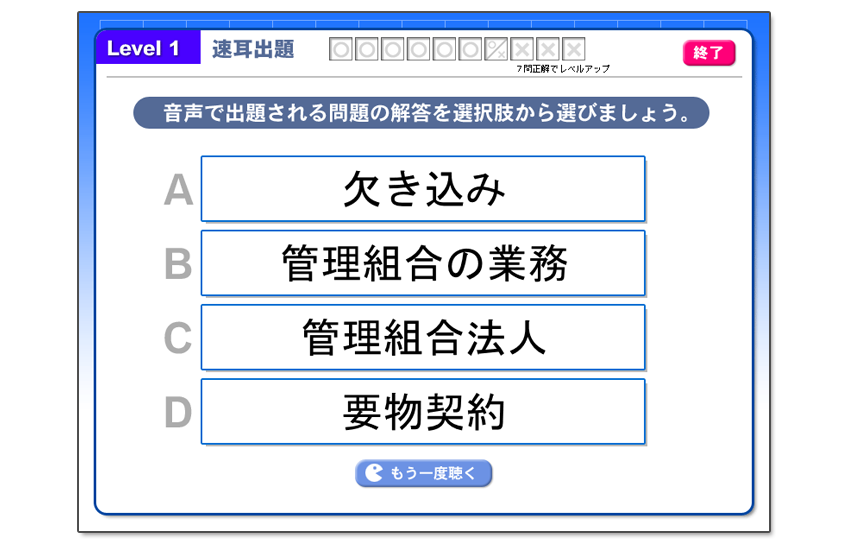
レベルが上がるごとに、音声スピードが速くなります。
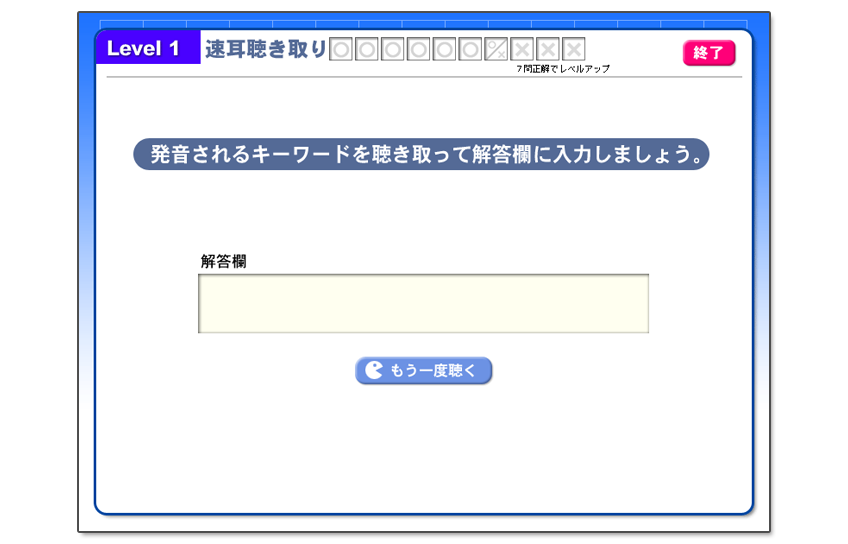
レベルが上がるごとに、音声スピードが速くなります。
スマホやタブレットで学習しよう!

パソコンソフトでは、テキストや音声データをスマートフォンやタブレットに送ることで、通勤・通学などのスキマ時間を活用して学習できます。

テキストを送信する
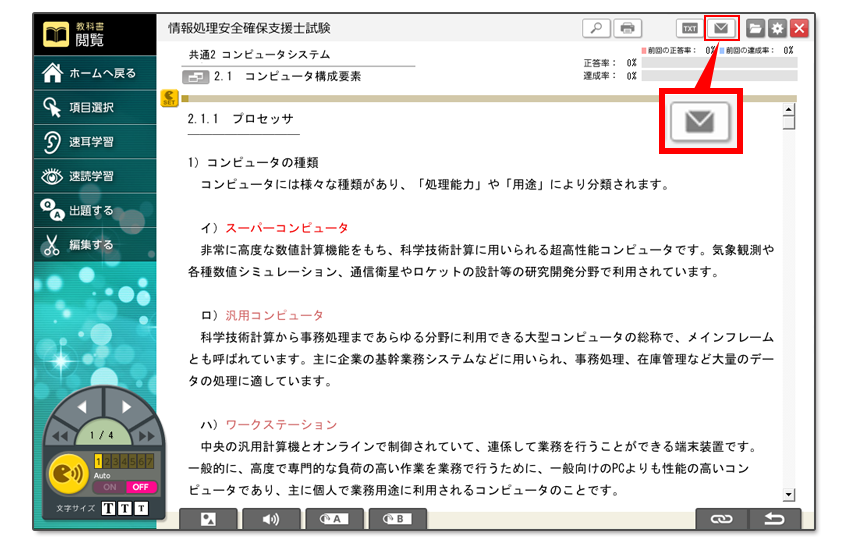
送信したい学習画面(教科書・単語帳・問題集)を開き、
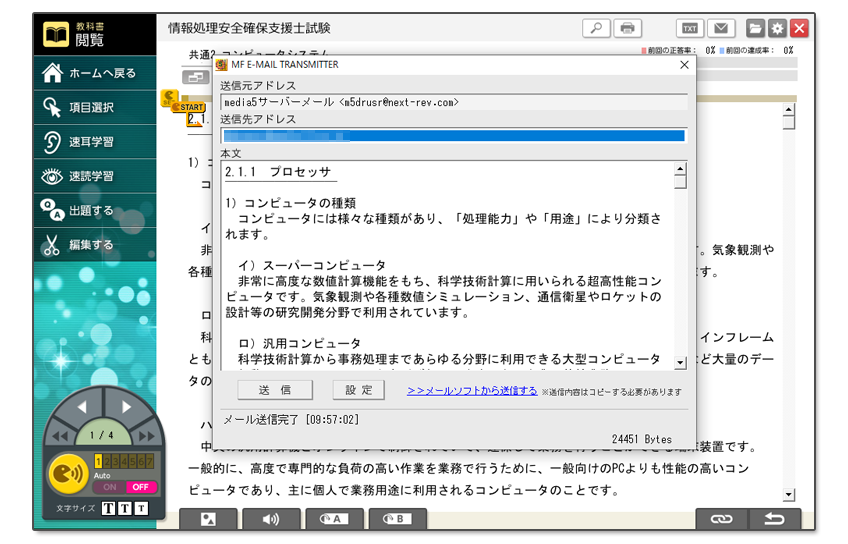
送信内容を確認して
※送信する前に本文内容を編集することもできます。
指定したアドレスにメールが送信されます。
音声データを送信する
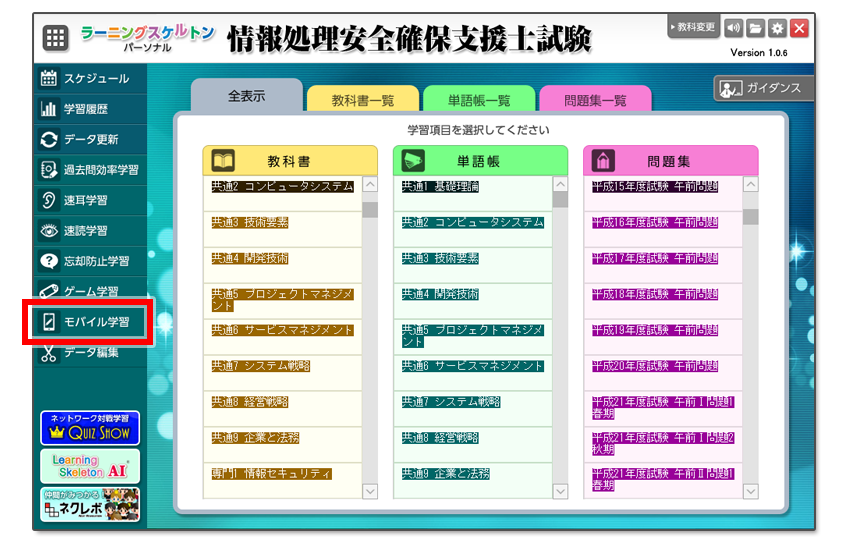
ホーム画面のメニューから
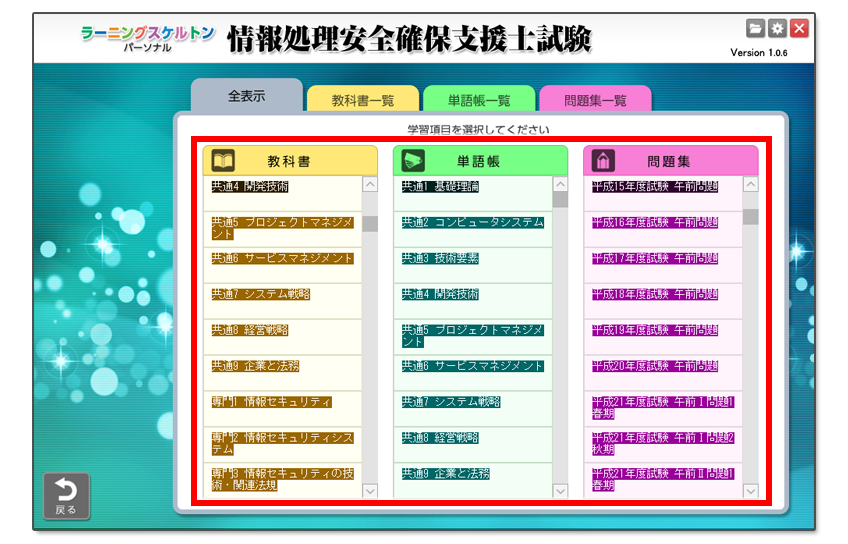
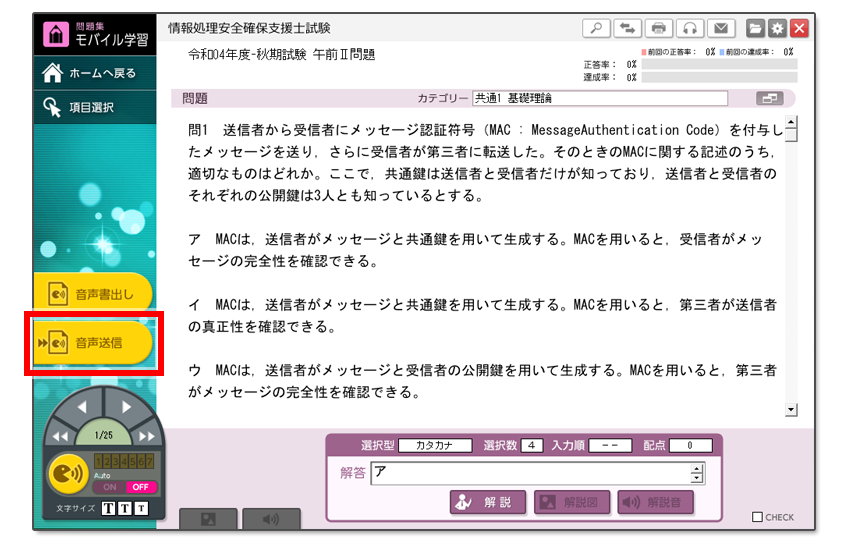
送信したい学習画面を開き、
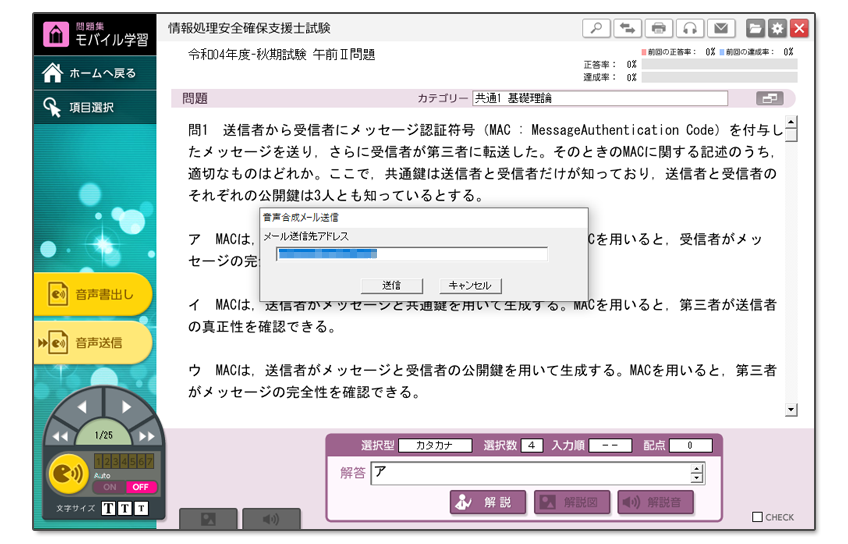
※音声データはメールに添付ファイルとして送信されます。
学習SNS「ネクレボ」
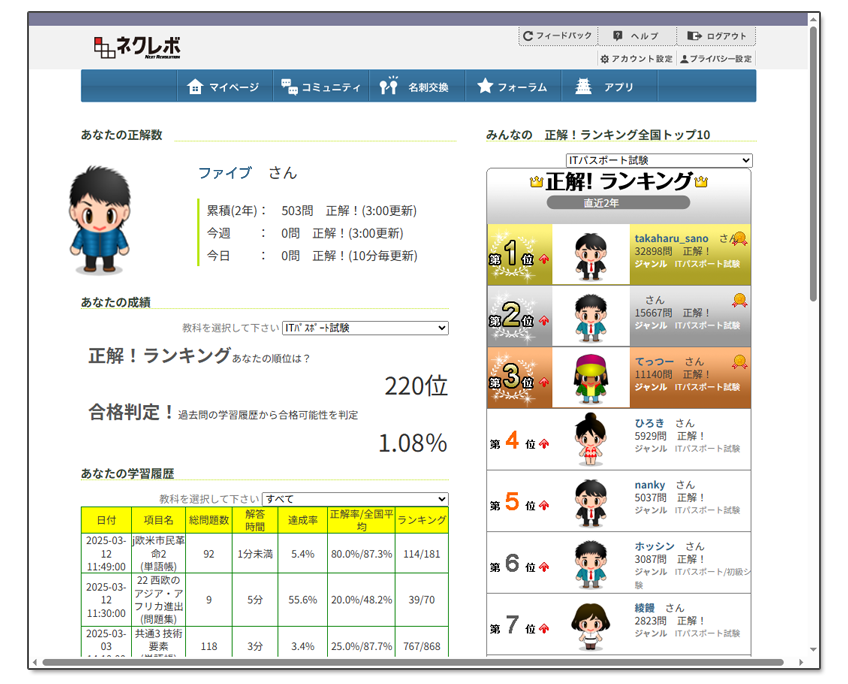
学習の結果は、学習SNS「ネクレボ」 に記録され、自分が学習した内容の全国での順位も確認できます。
学びながら他の人とつながれるのも魅力です。
